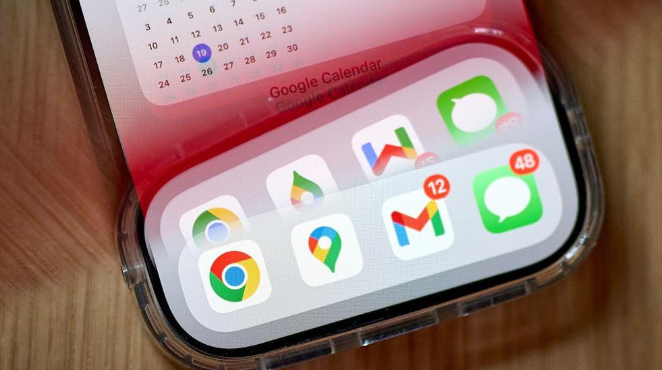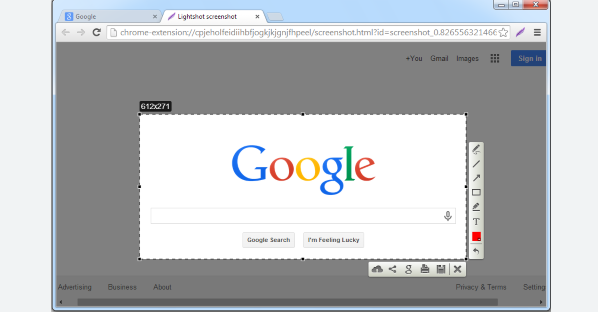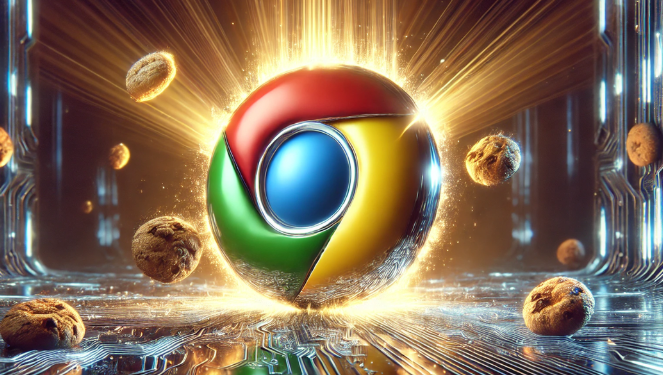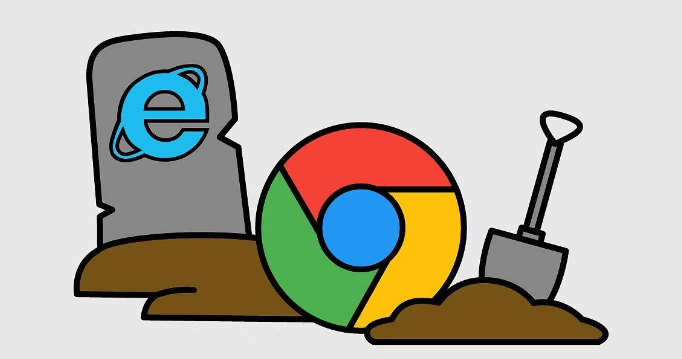谷歌浏览器多标签页整理技巧及插件推荐2025
时间:2025-07-27
来源:Chrome官网
详情介绍

在Chrome浏览器中,按住Shift键点击首个和末尾标签页可实现连续多选。被选中的标签会变为白色背景,此时向外拖拽即可将其转移至新窗口独立显示。此方法适合批量处理同类网页,例如将购物车页面集中管理。若需选择不相邻的多个标签,则改用Ctrl键逐个点击目标标签完成间隔选择,同样拖动后可合并到指定位置。
右键点击任意标签页选择“添加到新窗口”,能快速复制当前页面到另一个独立窗口。对于临时需要分屏查看的内容,该功能比手动拆分更高效。当标签数量过多导致文字缩小难辨时,可将鼠标悬停在标签栏空白处滚动滚轮,实时调整显示比例以适应不同阅读需求。
安装扩展程序可进一步提升效率。例如“Tab Wrangler”插件支持自动冻结长时间未使用的标签页,减少内存占用;“OneTab”可将分散的多个页面合并为单一列表视图,点击即可恢复对应窗口。这些工具通过可视化界面优化了多任务处理流程,尤其适合同时打开大量文档的用户。
快捷键组合提供高效控制方案。按下Ctrl+W(Windows系统)或Cmd+W(Mac系统)直接关闭当前活动标签;配合Shift键可实现连锁关闭,如Ctrl+Shift+W用于一键关闭整个浏览器窗口。对于误关的重要页面,立即使用Ctrl+Shift+T(Windows)或Cmd+Shift+T(Mac)即可按时间顺序恢复最近关闭的标签。
右键菜单还包含分组管理功能。用户可将同类内容的标签拖拽至同一组并命名颜色标识,后续通过组名快速定位相关集合。当音频干扰工作时,右键点击发声标签选择【静音标签页】可独立控制声音开关,不影响其他页面正常播放。
遇到卡顿情况时,按Shift+Esc启动任务管理器查看各标签的资源消耗情况,手动结束高负载进程释放系统资源。此功能尤其适用于因过多标签导致的性能下降问题,帮助用户精准定位并关闭异常占用内存的页面。
通过上述步骤逐步排查和处理,通常可以解决大部分关于谷歌浏览器多标签页整理及管理的问题。如果问题依旧存在,建议联系官方技术支持团队获取进一步帮助。
继续阅读